Като ИТ експерт често ме питат как да настроя виртуален комутатор в Hyper-V. Има няколко различни начина да направите това в зависимост от вашите нужди. В тази статия ще ви покажа как да настроите виртуален комутатор с помощта на Hyper-V Manager.
windows 10 core temp
Първо отворете Hyper-V Manager и изберете сървъра, който искате да конфигурирате. След това щракнете върху връзката „Диспечер на виртуални комутатори“ в десния панел. Това ще отвори прозореца на Virtual Switch Manager.
След това изберете опцията „Нов виртуален превключвател“ и дайте име на превключвателя. След това изберете типа превключвател, който искате да създадете. За повечето цели типът на превключвателя „Външен“ ще е достатъчен. Ако обаче се нуждаете от по-разширени функции, можете да изберете тип превключвател „Вътрешен“ или „Личен“.
Накрая изберете физическия мрежов адаптер, който искате да използвате за виртуалния комутатор. Ако искате да използвате повече от един адаптер, можете да поставите отметка в квадратчето „Разрешаване на множество адаптери“. След като направите своя избор, щракнете върху „OK“, за да създадете превключвателя.
Това е всичко! След като създадете превключвателя, можете да добавите виртуални машини към него и те ще могат да комуникират помежду си и с външния свят. Ако имате нужда от още помощ, не се колебайте да публикувате въпрос в секцията за коментари по-долу.
виртуален превключвател ( vSwitch ) софтуерът позволява на една виртуална машина (VM) да комуникира с друга. Те се използват и за свързване на виртуални и физически мрежи и за препредаване на трафик на виртуална машина към други виртуални машини или физически мрежи. Имайте предвид обаче, че виртуалният комутатор е конфигуриран за Hyper-V. Hyper-V е програма, която ни позволява да създаваме и управляваме виртуални машини, които изпълняват други екземпляри на Windows 11 и по-стари версии на Windows и други платформи като операционни системи Linux. В този урок ще научим как да създадете и конфигурирате виртуален комутатор в Hyper-V .
добавки във facebook

Каква е ползата от виртуални комутатори?
Виртуалните превключватели (vSwitch) се използват по същия начин като физическия превключвател; последният се използва във физическата мрежа, докато първият е за свързване на виртуални машини. Има три вида vSwitch: външен, вътрешен и частен. Те имат различни разрешения и в зависимост от случая на използване мрежовият администратор създава и внедрява конкретен комутатор. Ще обсъдим тези превключватели и как можем да ги създадем в Hyper-V Manager.
Как да настроите виртуален комутатор в Hyper-V
Преди да създадете и конфигурирате виртуален комутатор на вашия компютър, трябва да инсталирате Hyper-V програма инсталиран на компютъра и има администраторски права. Има три типа Hyper-V виртуални комутатори, които могат да бъдат конфигурирани с помощта на Virtual Switch Manager в Windows 11.
- Външен превключвател
- Вътрешен превключвател
- Частен комутатор
В зависимост от изискванията на вашата организация, ние трябва да създадем някой от трите превключвателя. Нека поговорим подробно за всеки от тях.
1] Външен превключвател
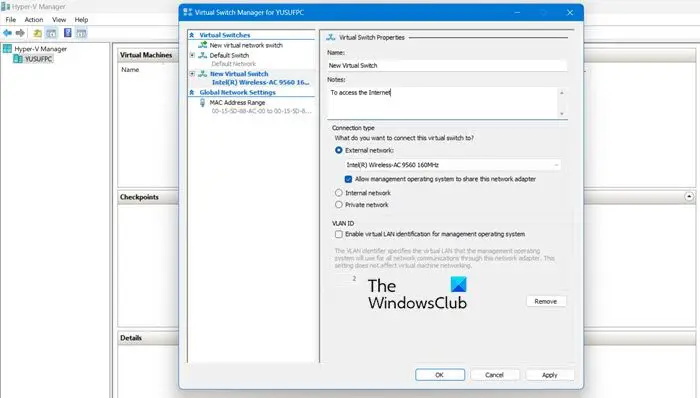
Външният комутатор позволява на виртуалната машина достъп до физическия мрежов адаптер. Едно от предимствата на използването на външен превключвател е възможността за споделяне на управление и VM трафик на един и същ превключвател.
безплатна електронна поща
Ето как да създадете външен превключвател в Hyper-V.
- Натиснете клавиша Windows и въведете Мениджър на Hyper-V в лентата за търсене и натиснете бутона за въвеждане.
- Натиснете Virtual Switch Manager и изберете Външен опция там.
- удари Създайте виртуален превключвател и запишете името на виртуалната машина.
- Пишете в бележките За достъп до Интернет в текстовото поле.
- Уверете се, че квадратчето „Външна мрежа“ е отметнато.
- от Външна мрежа От падащия списък можете да изберете до кой адаптер комутаторът да има достъп.
- Сега щракнете върху Приложи бутон и щракнете върху да за създаване на външен превключвател на компютър с Windows 11.
Ето как можете да създадете външен превключвател, до който вашите виртуални машини след това да имат достъп.
2] Вътрешен превключвател
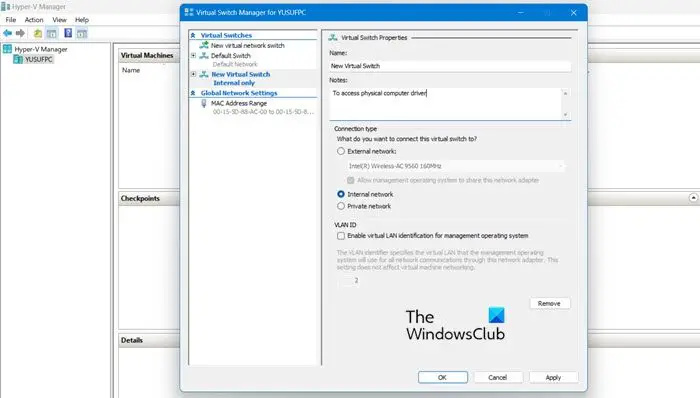
Вътрешен комутатор позволява на всички виртуални машини да комуникират помежду си и също така дава на тези виртуални машини достъп до физическия компютър. Виртуалните машини обаче, свързани към вътрешен виртуален комутатор, не могат да имат достъп до мрежови ресурси от Интернет. и ако искате да създадете вътрешен превключвател на Windows 11 Compute, ето как можете да направите същото:
- стартиране Мениджър на Hyper-V
- Натиснете Virtual Switch Manager и изберете Вътре опция там.
- удари Създайте виртуален превключвател и запишете името на виртуалната машина.
- Пишете в бележките Достъп до физическите дискове на компютъра в текстовото поле.
- от Вид на връзката , трябва да изберете Вътрешна мрежа .
- Накрая кликнете върху Приложи бутон.
Прочети: как конвертирайте физическа машина във виртуална машина във VirtualBox
3] Частни превключватели
Частните комутатори напълно изолират вашата виртуална машина от мрежата и предотвратяват комуникацията между хоста и виртуалните машини. Виртуалните машини могат да комуникират помежду си, но не могат да комуникират с базовата машина или интернет. Следвайте стъпките по-долу, за да създадете частен превключвател.
- Отворете Hyper-V Manager на вашата система.
- Натиснете Virtual Switch Manager и изберете Частно опция там.
- удари Създайте виртуален превключвател и запишете името на виртуалната машина.
- Пишете в бележките За комуникация с други виртуални машини в текстовото поле.
- За тип връзка изберете Частна мрежа.
- Накрая щракнете Приложи > OK
Прочети: Как да настроите и използвате Hyper-V в Windows.








![Четенето на глас не работи в Edge [Коригирано]](https://prankmike.com/img/edge/81/read-aloud-not-working-in-edge-fixed-1.jpg)






